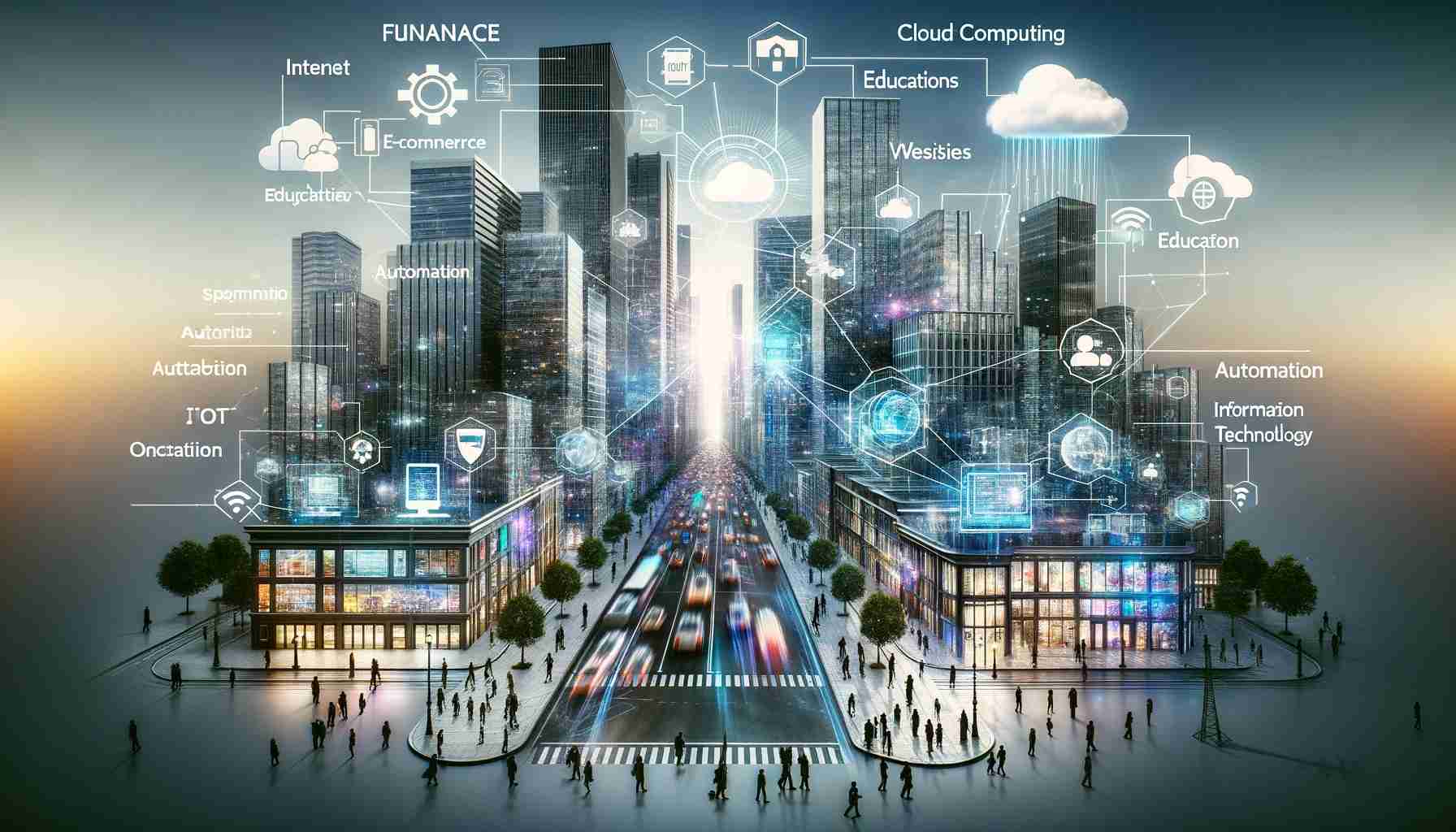如何在各种操作系统中查看当前运行的进程:详细指南
在计算机使用过程中,了解当前运行的进程对于系统管理、性能优化和故障排除至关重要。无论是Windows、macOS还是Linux系统,都有多种方法可以查看进程。本文将深入探讨如何在不同操作系统中查看进程,并提供实用技巧,帮助您更好地管理计算机资源。
为什么需要查看当前运行的进程?
查看进程不仅能帮助您识别哪些程序正在运行,还能监控系统资源使用情况。例如,如果一个进程占用了过多的CPU或内存,可能会导致系统变慢或崩溃。通过查看进程,您可以及时关闭不必要的程序,释放资源,提高系统效率。此外,这对于检测恶意软件或病毒也很有帮助,因为异常进程可能是安全威胁的迹象。
在Windows系统中查看进程
Windows系统提供了多种工具来查看进程。最常用的是任务管理器。
- 使用任务管理器:按Ctrl+Shift+Esc键或Ctrl+Alt+Del键打开任务管理器。在“进程”选项卡中,您可以看到所有正在运行的进程,包括应用程序、后台进程和Windows进程。任务管理器还显示了每个进程的CPU、内存、磁盘和网络使用情况。您可以按列排序,轻松识别资源占用高的进程。
- 使用命令提示符或PowerShell:打开命令提示符(cmd)或PowerShell,输入
tasklist命令,它将列出所有进程及其PID(进程ID)。您可以使用taskkill /PID [进程ID]命令来终止特定进程。 - 使用资源监视器:在任务管理器中,点击“性能”选项卡,然后选择“打开资源监视器”。这里提供了更详细的进程信息,包括CPU、内存、磁盘和网络活动。
这些方法简单易用,适合普通用户和高级用户。例如,如果您发现一个未知进程占用了大量资源,可以右键点击它并选择“结束任务”来关闭它。
在macOS系统中查看进程
macOS系统同样提供了内置工具来监控进程。
- 使用活动监视器:这是macOS的等效任务管理器。您可以通过“应用程序”文件夹中的“实用工具”找到它,或使用Spotlight搜索。活动监视器显示了所有进程的CPU、内存、能源、磁盘和网络使用情况。您可以根据需要过滤和排序进程。
- 使用终端命令:打开终端应用程序,输入
top命令可以实时查看进程列表和资源使用情况。输入ps aux命令可以列出所有进程的详细信息,包括用户、PID和命令。要终止进程,可以使用kill [PID]命令。
活动监视器对于图形界面用户非常友好,而终端命令则适合喜欢命令行操作的用户。例如,如果您在运行一个资源密集型应用,可以快速检查其影响。
在Linux系统中查看进程
Linux系统以其强大的命令行工具而闻名,查看进程的方法非常灵活。
- 使用ps命令:在终端中输入
ps aux或ps -ef可以列出所有进程。这显示了进程的详细信息,如用户、PID、CPU和内存使用率。 - 使用top或htop命令:
top命令提供一个动态更新的进程列表,而htop是其增强版本,具有更好的用户界面和交互功能。您可以使用这些命令实时监控系统性能。 - 使用系统监视器:许多Linux发行版(如Ubuntu)提供了图形化工具,如“系统监视器”,它类似于Windows的任务管理器,允许您查看和结束进程。
Linux用户通常更喜欢命令行,因为它提供了更多控制权。例如,使用kill -9 [PID]可以强制终止一个无响应的进程。
实用技巧和最佳实践
查看进程不仅仅是列出它们,还需要理解如何优化系统。以下是一些建议:
- 定期监控:养成定期检查进程的习惯,尤其是在系统变慢时。这可以帮助您及早发现问题。
- 识别可疑进程:如果您看到一个未知进程,请先搜索其名称,确保它不是恶意软件。在Windows中,可以使用在线资源或防病毒软件验证。
- 使用资源分析工具:除了基本工具,还可以使用第三方软件如Process Explorer(Windows)或Glances(Linux)来获得更深入的洞察。
- 优化启动进程:许多进程在系统启动时自动运行,可能会拖慢速度。在Windows中,使用任务管理器的“启动”选项卡禁用不必要的启动项;在macOS中,使用“系统偏好设置”中的“用户与群组”;在Linux中,使用
systemctl命令管理服务。
通过这些方法,您可以有效管理进程,提升计算机性能。记住,结束进程时要谨慎,只关闭您确认安全的进程,以避免系统不稳定。
总结
查看当前运行的进程是计算机维护的基本技能。无论您使用Windows、macOS还是Linux,都有多种工具可供选择。从简单的图形界面到强大的命令行,这些方法都能帮助您监控系统资源、排除故障并优化性能。通过实践本文介绍的方法,您可以更自信地管理您的计算机。如果您是初学者,建议从任务管理器或活动监视器开始;对于高级用户,命令行工具提供了更多灵活性。始终记住,安全第一,定期检查进程可以防止潜在问题。
希望这篇文章对您有所帮助!如果您有任何问题或需要进一步指导,请随时查阅相关文档或在线社区。